SkyDrive a été profondément intégré à Windows 8.1 système d'exploitation. Windows 8.1 vous permet d'accéder et de parcourir les fichiers SkyDrive directement à partir de l'Explorateur Windows, vous permet de télécharger automatiquement la pellicule de l'appareil photo sur votre compte SkyDrive, et également de synchroniser le fond d'écran de votre bureau et d'autres paramètres sur votre Windows 8.1 appareil.
Mais pour utiliser toutes les fonctionnalités mentionnées ci-dessus, il faut se connecter avec un compte Microsoft. C'est-à-dire pour pouvoir accéder à votre compte SkyDrive sous Windows 8.1, vous devez vous connecter en utilisant votre compte Microsoft et on ne peut pas accéder au SkyDrive en utilisant un compte local.
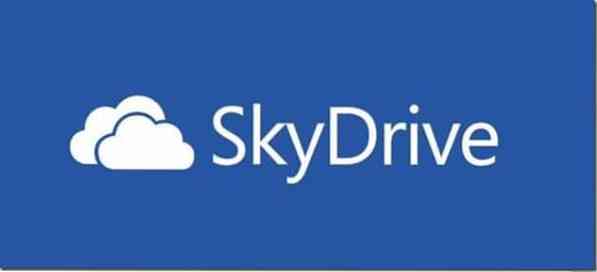
L'application SkyDrive officielle fournie avec Windows 8.1 ne t'aide pas non plus. Une fois lancé, il vous demande de passer au compte Microsoft. Et comme vous le savez probablement, le client de bureau SkyDrive ne fonctionne pas sous Windows 8.1.
Utilisateurs de PC sous Windows 8.1 avec un compte local doit soit passer à un compte Microsoft, soit utiliser un navigateur Web pour accéder à ses fichiers SkyDrive. Ne serait-il pas bon s'il était possible d'accéder et de parcourir SkyDrive à partir de Windows 8.1's Explorer avec un compte local?
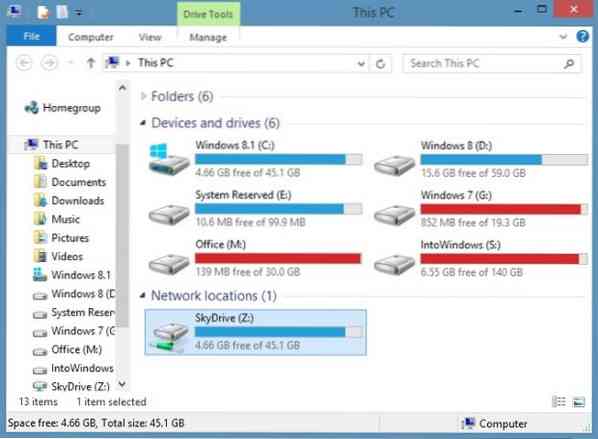
Les utilisateurs qui préfèrent ne pas se connecter avec un compte Microsoft et souhaitent toujours accéder à leurs fichiers SkyDrive directement à partir de l'Explorateur Windows seront heureux de savoir qu'il est désormais possible d'accéder aux fichiers SkyDrive à partir de l'Explorateur Windows dans Windows 8.1 avec une petite solution de contournement.
En termes simples, les utilisateurs qui utilisent Windows 8.1 avec un compte local peut également ajouter SkyDrive à l'Explorateur Windows et accéder aux fichiers sans avoir à installer d'outils tiers.
Suivez les instructions ci-dessous pour ajouter un compte SkyDrive à Windows 8.1's explorer et accédez à vos fichiers directement depuis l'explorateur.
Étape 1: Connectez-vous à votre compte SkyDrive à l'aide d'un navigateur Web installé sur votre Windows 8.1 pc.
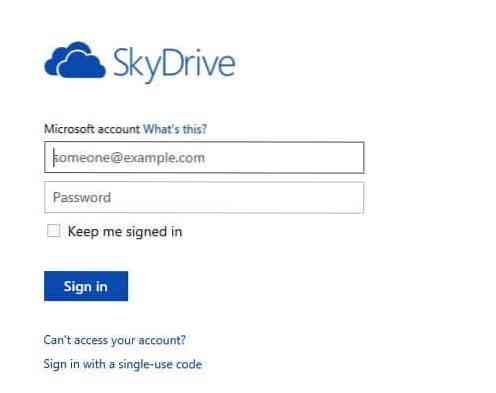
Étape 2: Sur la page SkyDrive, faites un clic droit sur Des dossiers dans le volet de gauche, puis cliquez sur Copier l'emplacement du lien (Firefox), Copier l'adresse du lien (Chrome) ou Copier le raccourci (Internet Explorer). Cela copiera l'URL des fichiers dans le presse-papiers.
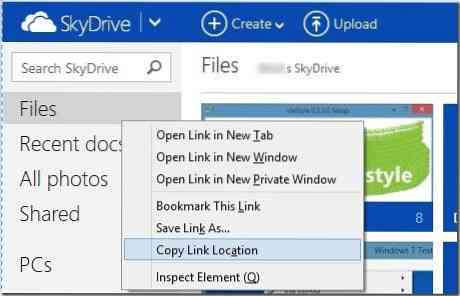
Étape 3: Ouvrez le Bloc-notes et collez l'URL que vous avez copiée à l'étape ci-dessus. Supprimer tous les caractères de l'URL sauf les seize derniers caractères. C'est, par exemple, si l'URL est https://skydrive.habitent.com/?mkt=en-US#cid=71xxxxxxxxxxxxd8d, vous devez tout supprimer sauf 71xxxxxxxxxxxd8d (16 derniers caractères).
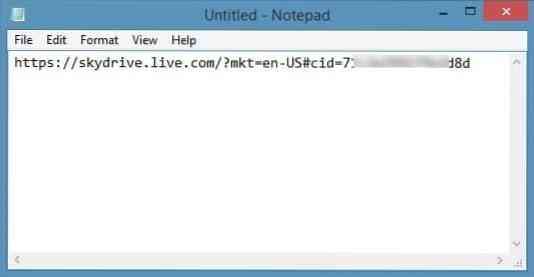
Maintenant, ajoutez https://d.documents.habitent.rapporter/ au début de l'URL. L'URL de vos fichiers SkyDrive devrait maintenant ressembler à ceci :
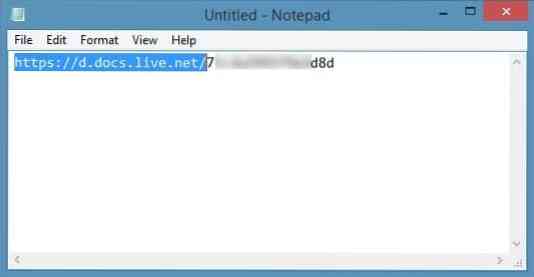
Copiez la nouvelle URL.
Étape 3: Ensuite, lancez l'explorateur Windows (ce PC). Vous pouvez lancer rapidement l'explorateur en appuyant simultanément sur les touches Windows + E.
Étape 4: Dans le volet de gauche, faites un clic droit sur Ce PC icône, puis cliquez sur Carte lecteur réseau option pour ouvrir l'assistant Map Network Drive.
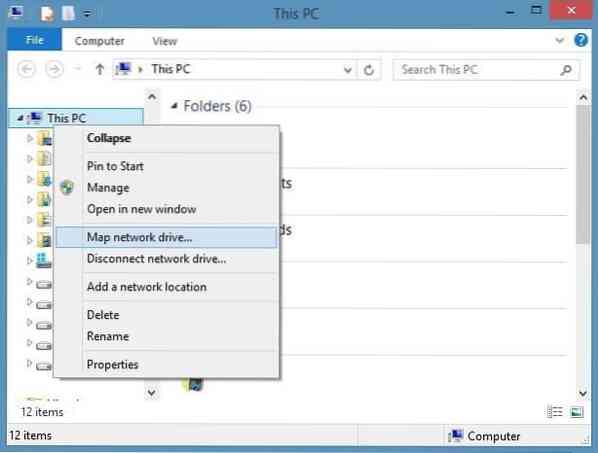
Étape 5 : Ici, dans l'assistant, sélectionnez la lettre de lecteur que vous souhaitez attribuer à SkyDrive, puis dans le Dossier case collez l'URL que vous avez copiée à l'étape 3 (l'URL que vous avez obtenue après avoir ajouté *****).
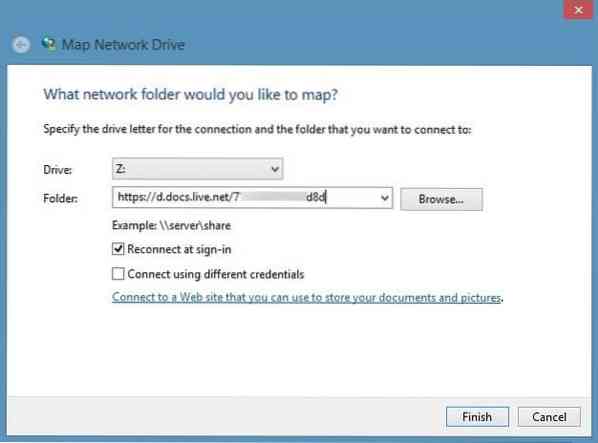
Étape 6 : Enfin, cliquez Finir bouton. Si vous êtes invité à saisir votre nom d'utilisateur et votre mot de passe, saisissez votre adresse e-mail et votre mot de passe que vous utilisez pour vous connecter à SkyDrive, puis cliquez sur le bouton OK. C'est ça!
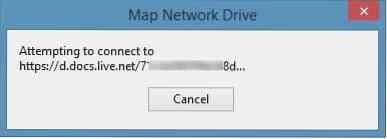
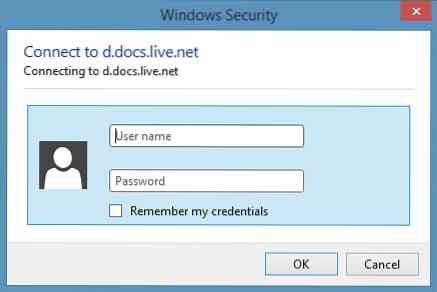
REMARQUE : si vous l'essayez sur votre propre PC, vous pouvez activer l'option intitulée Mémoriser mes informations d'identification pour éviter de saisir votre e-mail et votre mot de passe la prochaine fois.

Le lecteur nouvellement mappé contenant tous vos fichiers SkyDrive devrait maintenant apparaître dans votre Ce PC (Mon ordinateur).
Comment changer l'emplacement du dossier SkyDrive dans Windows 8.1 guide pourrait aussi vous intéresser.
Merci Flgoo
 Phenquestions
Phenquestions


